3 在页面中间的选项列表中点击常规选项。随后会打开常规设置页面。列表中的第五个选项就是“消息”。 注意看页面右侧的菜单。
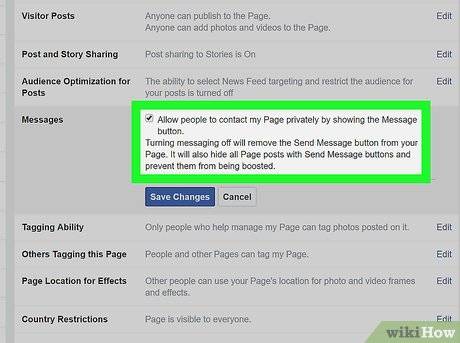
4 点击“编辑”,选中复选框,然后点击保存更改。你会在“显示消息按钮,允许访客私下联系我的主页”选项旁看到一个复选框。一定要选中,否则就无法接收消息。
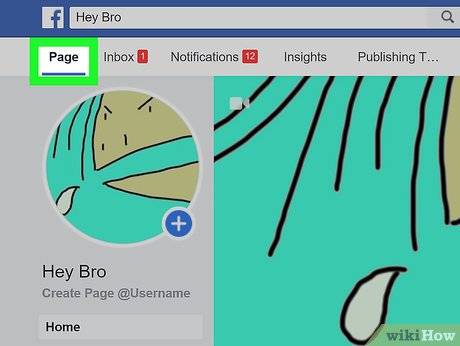
5 点击左上角的主页。随后会返回主页。
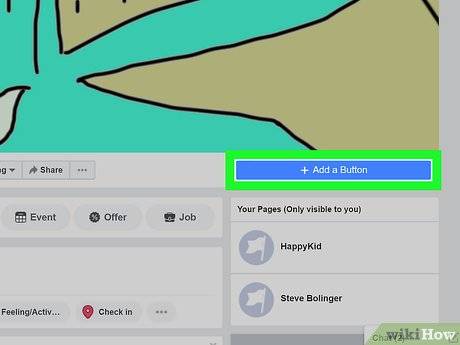
6 点击封面照片下方的+ 添加按钮。在页面的右侧,封面照片的下方有一个蓝色的“+ 添加按钮”。可以通过它来添加消息按钮,用户只要点击就可以向你发送消息。
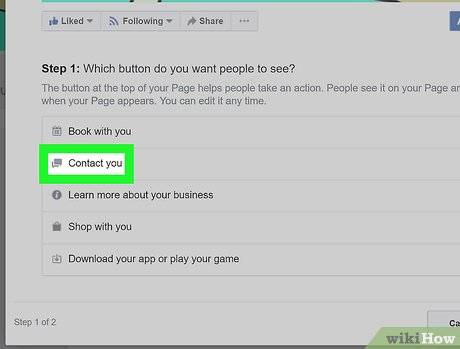
7 点击和你联系。第1步下有5个选项。点击“和你联系”,这样就可以接收消息。
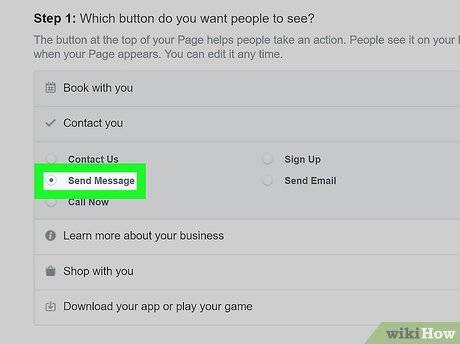
8 选择发消息。Facebook提供5种文字选项作为新建的按钮名称。你可以选择任意一种,但“发消息”最符合当前的要求。
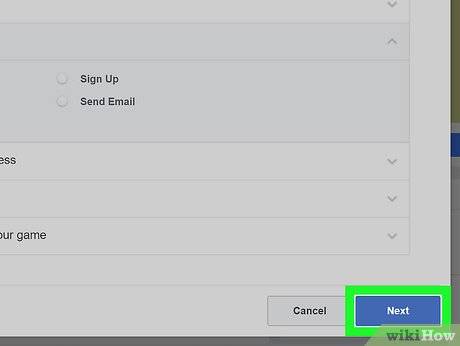
9 点击下一步。它位于窗口的右下角,是一个蓝色按钮。
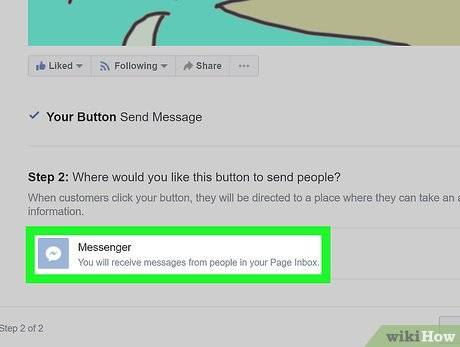
10 选择Messenger。第2步中只有这一个选项,但还是需要点击一次才能将按钮添加到主页上。
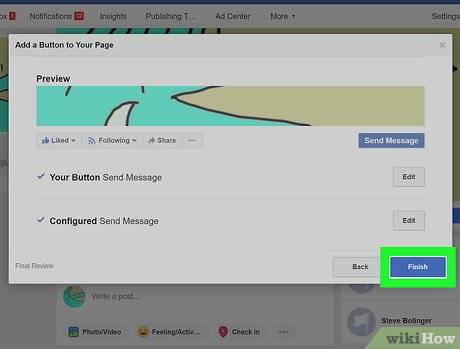
11 点击完成。它位于窗口的右下角,是一个蓝色按钮。完成后,用户就能在你的主页上看到一个显眼的发送消息按钮。
方法 2
使用“收件箱”页面
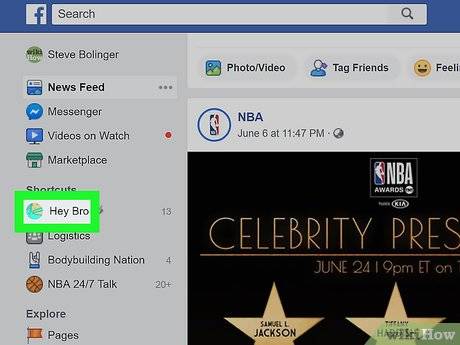
1 前往Facebook主页。在首页上的左侧菜单栏中,点击“快速访问”下的主页名称。
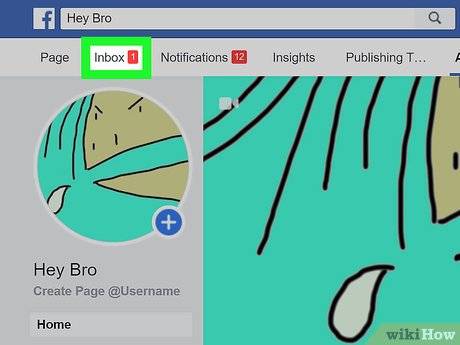
2 点击收件箱。
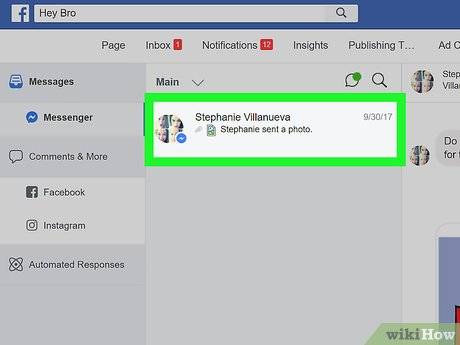
3 点击一个对话。
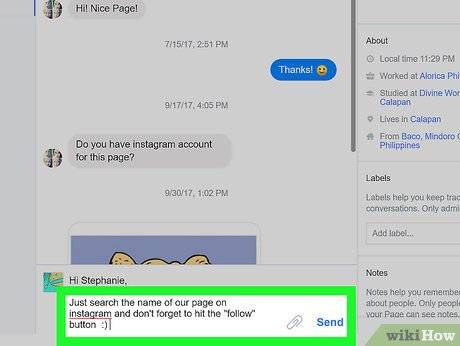
4 撰写回复,然后点击发送。
方法 3
申请订阅消息功能
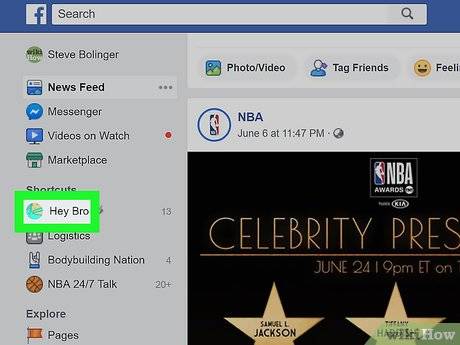
1 前往Facebook主页。
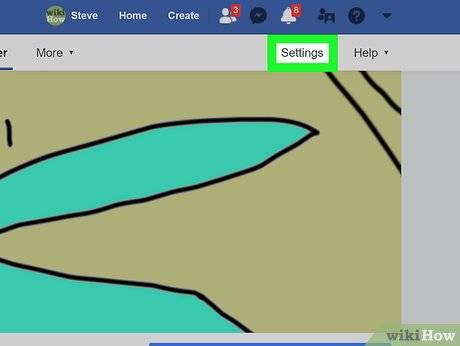
2 点击主页右上角的设置。
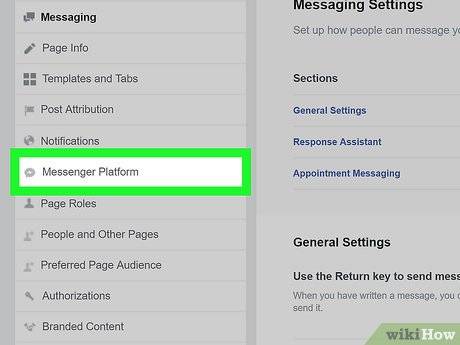
3 在左侧的菜单中点击高级消息功能。随后会自动转向常规设置,可以在左侧菜单栏中选择其他选项。“高级消息功能”设置是第七个选项,图标是一个对话气泡,中间有一道横向闪电。
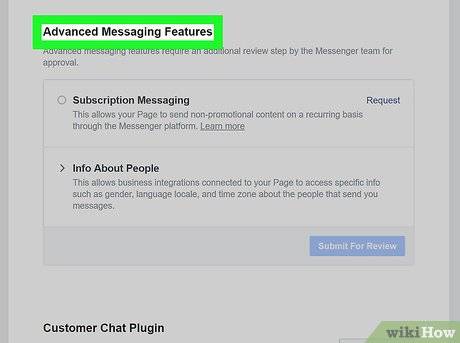
4 向下滚动至申请功能。必须得到Facebook的批准才能使用订阅消息功能。它可以向用户发送非广告消息。
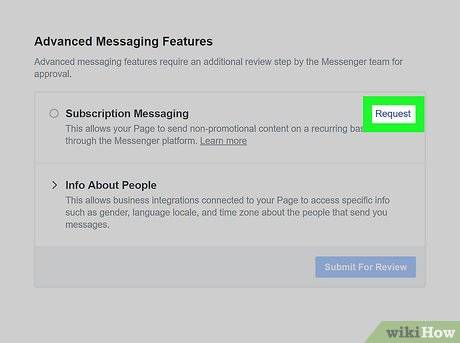
5 点击申请。它位于“订阅消息功能”的右侧。随后会打开表单窗口。
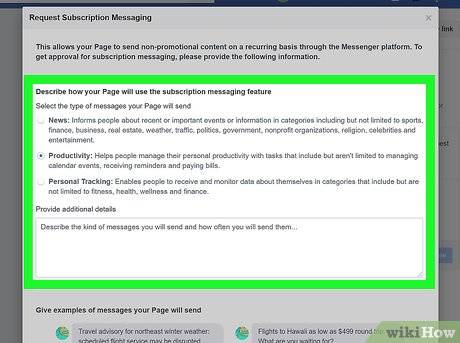
6 填写表单。根据你的主页类型填写表单。选择想要发送的消息类型:新闻、效率提升或追踪自身情况。然后在下方详细说明发送的消息类型和频率等情况。此外还需要提供发送的消息示例。 注意不要写成广告消息,否则申请会被拒绝。勾选表单底部的复选框,表示你已了解相关规定。
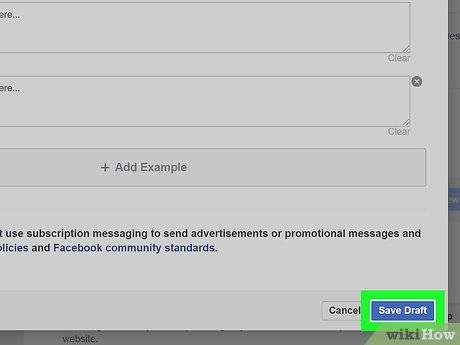
7 点击保存草稿。它位于窗口的右下角,是一个蓝色按钮。
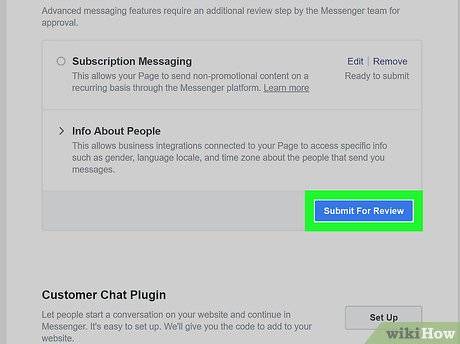
8 点击提交审核。填写表单后,就可以提交审核。如果获得批准,你就可以定期向用户发送消息了。 Facebook通常需要5个工作日来处理申请。稍后你会收到有关申请结果的通知。
小提示
- 前往主页的“设置”页面,然后试一试左侧菜单栏中的“消息”选项。你可以在“通用设置”,“发起Messenger对话”或“Messenger对话期间”板块中切换不同的开关,以自定义主页的消息设置。
.返回搜狐,查看更多

